이 가이드는 IMA SDK 구현에 백그라운드 오디오 광고 재생을 추가하려는 iOS 게시자를 위해 작성되었습니다. 이렇게 하면 앱이 백그라운드에서 광고를 요청할 수 있습니다. 또한 앱이 백그라운드로 전환되고 광고가 완료될 때까지 계속 재생할 수 있습니다.
동영상 광고를 백그라운드에서 재생하지 않는 것이 좋습니다.
기본 요건
- IMA SDK가 구현된 iOS 애플리케이션
- (IMA SDK V3 베타 v13 이상)
유용한 입문서
앱에 IMA SDK를 구현해야 하는 경우 시작 가이드를 확인하세요.
앱에 백그라운드 광고 재생 추가
백그라운드 광고 재생을 추가하려면 다음 단계를 따르세요.
- 오디오 및 Airplay 백그라운드 모드를 사용 설정합니다. Xcode 6에서 대상을 선택한 다음 기능 > 백그라운드 모드에서는 '오디오 및 Airplay'를 사용 설정합니다.
AVAudioSession를 활성화하고AVAudioSessionCategoryPlayback와 같이 백그라운드 오디오를 재생할 수 있는AVAudioSessionCategory로 카테고리를 설정합니다.IMAAdsLoader를 만들어enableBackgroundPlayback가YES로 설정된IMASettings객체를 전달합니다.
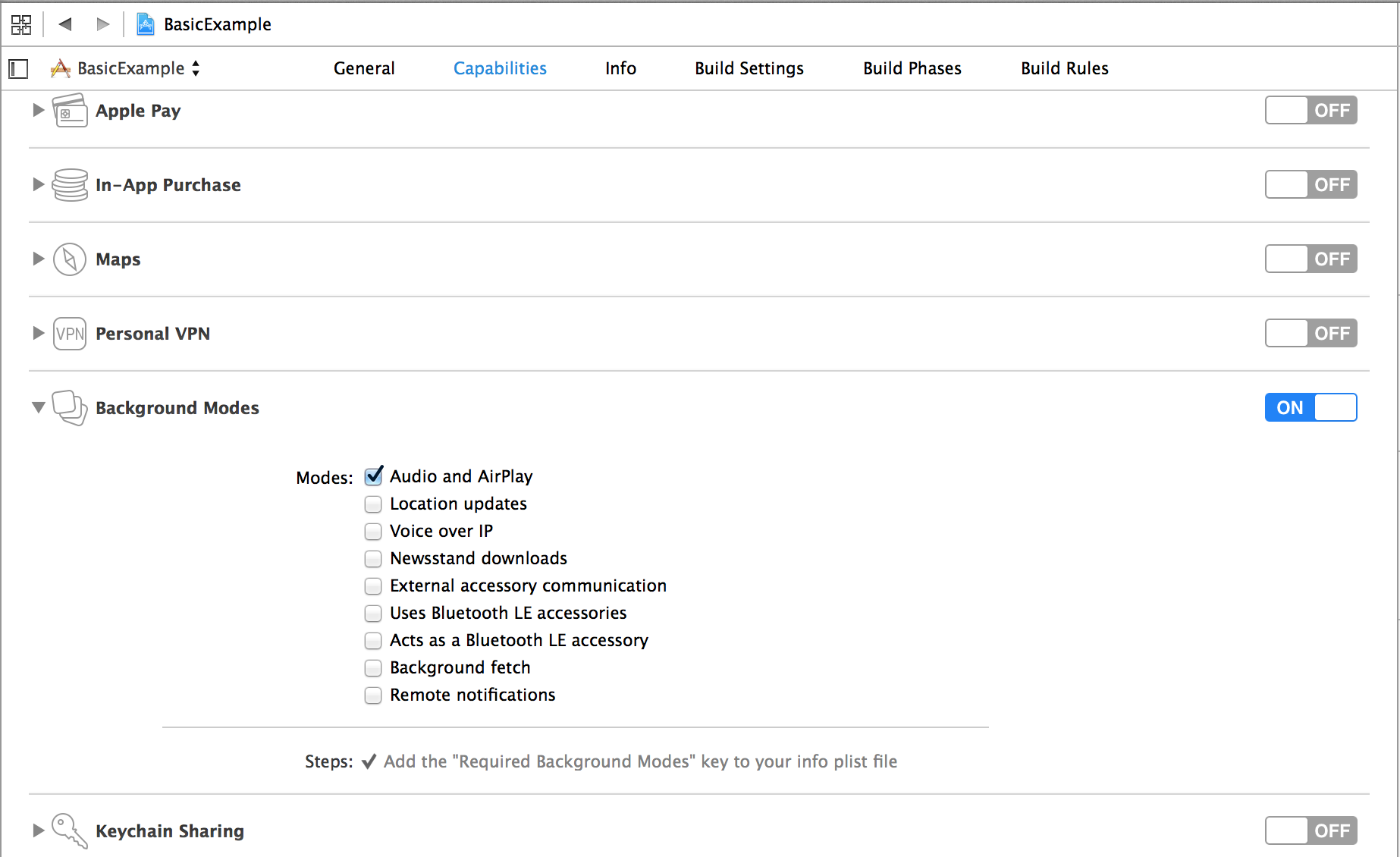
- (void)viewDidLoad { [super viewDidLoad]; NSError *error; [[AVAudioSession sharedInstance] setActive:YES error:&error]; if (error != nil) { NSLog(@"Error: %@", error.localizedDescription); } [[AVAudioSession sharedInstance] setCategory:AVAudioSessionCategoryPlayback error:&error]; if (error != nil) { NSLog(@"Error: %@", error.localizedDescription); } }
IMASettings *settings = [[IMASettings alloc] init]; settings.enableBackgroundPlayback = YES; IMAAdsLoader *adsLoader = [[IMAAdsLoader alloc] initWithSettings:settings];
중요
백그라운드 광고를 요청하려면 콘텐츠가 재생 중이어야 합니다. 이렇게 하려면 앱이 백그라운드로 전환될 때 [IMAAdsLoader requestAds:]를 호출하기 전에 콘텐츠 플레이어에서 재생을 수동으로 호출해야 할 수도 있습니다.
iOS 앱을 백그라운드로 설정하면 광고 재생이 자동으로 일시중지됩니다. 광고가 재생되는 동안 앱이 백그라운드에 있는 경우 재생을 재개하려면 [IMAAdsManager resume]를 호출해야 합니다.
FAQ
- 앱에서 오디오 및 Airplay 백그라운드 모드 기능을 사용 설정하지 않으면 어떻게 되나요?
- 이 모드를 선택하지 않으면 앱이 백그라운드로 전환될 때 앱에서 재생 중인 오디오가 모두 중지됩니다. 또한 앱이 백그라운드에서 오디오를 실행할 수 없습니다.
